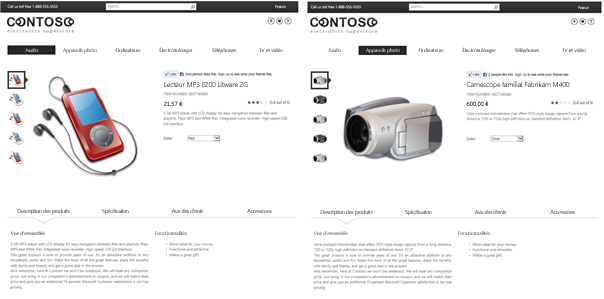Remarque : Nous faisons de notre mieux pour vous fournir le contenu d’aide le plus récent aussi rapidement que possible dans votre langue. Cette page a été traduite automatiquement et peut donc contenir des erreurs grammaticales ou des imprécisions. Notre objectif est de faire en sorte que ce contenu vous soit utile. Pouvez-vous nous indiquer en bas de page si ces informations vous ont aidé ? Voici l’article en anglais à des fins de référence aisée.
Avant de commencer
Avant d’attribuer une page de catégorie et une page d’élément de catalogue, veillez à :
-
Activer la navigation gérée.
-
Vous créez un ensemble de termes de navigation. Voir créer et gérer des termes au sein d’un ensemble de termes.
-
effectuer l’une des opérations suivantes :
-
Spécifier que SharePoint crée automatiquement une page de catégorie et élément de catalogue page quand vous vous Connectez votre site de publication à un catalogue.
-
Créer une page de catégorie et une page d’élément de catalogue. Voir Comment : personnaliser des mises en page pour un site de catalogue dans SharePoint 2013.
-
-
vérifier que vous être membre du groupe Propriétaires SharePoint.
Attribuer une page de catégorie et une page d’élément de catalogue à un terme
Lorsque vous attribuez une page de catégorie à un terme, la page que vous spécifiez est également attribuée aux enfants du terme.
Important : Vous devez attribuer des pages d’élément de catalogue et des pages de catégorie à un terme seulement si l’ensemble de termes est utilisé comme ensemble de termes de marquage pour le contenu du catalogue.
-
À partir des paramètres

-
Dans la page Paramètres du site, dans la section Administration du site, cliquez sur Gestion du magasin de termes.
-
Dans la page Outil de gestion du magasin de termes, dans la section MAGASIN DE TERMES DE TAXONOMIE, cliquez sur le terme auquel vous voulez attribuer une page de catégorie et une page d’élément de catalogue.
-
Cliquez sur l’onglet PAGES PILOTÉES PAR LES TERMES.
-
Pour attribuer une page de catégorie à un terme, dans la section Paramètres de la page cible, activez la case à cocher Modifier la page cible pour ce terme, puis tapez l’URL de la page de catégorie à attribuer. Vous pouvez également cliquer sur le bouton Parcourir, puis sélectionner la page de catégorie à attribuer au terme.
-
Pour attribuer une page de catégorie aux enfants d’un terme, activez la case à cocher Modifier la page cible pour les enfants de ce terme, puis tapez l’URL de la page de catégorie à attribuer. Vous pouvez également cliquer sur le bouton Parcourir, puis sélectionner la page de catégorie à attribuer aux enfants du terme.
-
Pour attribuer une page d’élément de catalogue à des éléments de catalogue marqués à l’aide du terme actuel, sélectionnez Modifier la page d’élément de catalogue pour cette catégorie, puis tapez l’URL de la page d’élément de catalogue à attribuer. Vous pouvez également cliquer sur le bouton Parcourir, puis sélectionner la page d’élément de catalogue à attribuer aux éléments de catalogue marqués avec le terme.
-
Pour attribuer une page d’élément de catalogue à des éléments de catalogue marqués à l’aide d’un enfant du terme actuel, sélectionnez Modifier la page d’élément de catalogue pour les enfants de cette catégorie, puis tapez l’URL de la page d’élément de catalogue à attribuer. Vous pouvez également cliquer sur le bouton Parcourir, puis sélectionner la page d’élément de catalogue à attribuer.
À propos de la page de catégorie et de la page d’élément de catalogue
Les pages de catégorie et les pages d’élément de catalogue sont des mises en page que vous pouvez utiliser pour afficher un contenu structuré de manière cohérente dans votre site. Grâce à ces pages, vous n’avez pas besoin de créer plusieurs pages individuelles pour du contenu que vous voulez afficher de manière cohérente dans votre site.
Par exemple, imaginez un site web de vente de matériel électronique. La structure de la page qui présente les lecteurs MP3 doit être cohérente avec la structure de la page présentant les caméras. Par conséquent, plutôt que de créer une page pour chaque type d’appareil, vous pouvez créer une page de catégorie et l’utiliser pour afficher le contenu des deux groupes.
Voici un exemple montrant l’utilisation de l’une des pages de catégorie pour afficher deux catégories de produits différentes.
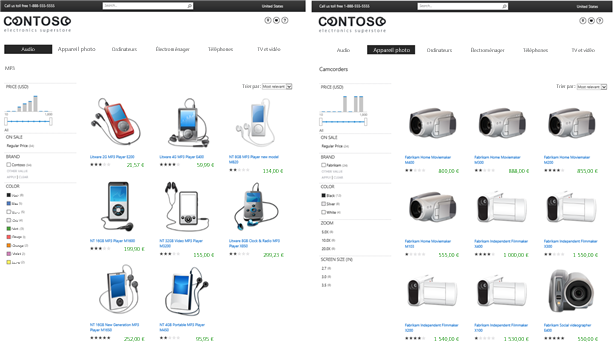
De la même manière, la structure de la page qui présente les lecteurs MP3 doit être cohérente avec la structure de la page présentant les caméras. Au lieu de créer une page pour chaque élément, vous pouvez créer une page d’élément de catalogue et l’utiliser pour afficher le contenu de chaque élément.
Voici un exemple montrant l’utilisation de l’une des pages d’élément de catalogue pour afficher deux catégories de produits différentes.